Edit a domain profile
Edit the settings of your domain profiles to change specific details. Any changes you make to a profile will be automatically applied to any domains currently assigned to that profile.
- Go to your GoDaddy Domain Portfolio. You might be prompted to sign in.
- Select the Profiles icon above your domain list, choose the profile to edit, and then select Edit Profile.
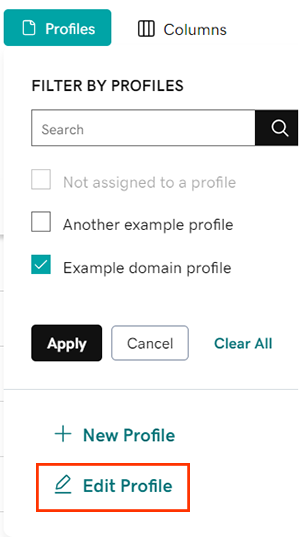
- Customize the settings for your profile. If you select Not specified, domains using this profile won't have those settings changed and will keep their current settings.
- Domain Defaults: Choose your auto-renew and domain lock default settings.
- Contact Info: Enter the contact info that will be applied to domains assigned to this profile.
Note: Effective August 21, 2025, only Registrant contact details are required and publicly displayed for most domains, depending on registry and ICANN requirements. Other contact information may be collected but won't be shown in WHOIS records. - Nameservers: Choose whether to use GoDaddy nameservers or enter custom third-party nameservers.
- Forwarding: Set up domain forwarding to redirect visitors to a different website.
- Select Save to apply your changes. All domains currently assigned to this profile will automatically update to the new settings.
Related steps
More info
- Set up 2-step verification for the best security on your domains and account.
- Protect your domain from accidental expiration and unauthorized actions by adding or upgrading Domain Protection.